BT我们还可以这么玩
阿立
无需下载就能在线播放
平时我们要想观看视频的话,首先就需要将视频文件下载到本地硬盘里面,接着再利用播放软件进行播放操作。可是有的时候下载的文件“牛头不对马嘴”,这样不但浪费了大量的时间而且也消耗了极大的精力。其实我们完全可以利用BT技术,实现不下载就在线播放的相关操作。
我们首先下载安装一款名为“WebTor rent Desktop”的播放软件(https://webtorrent.io/),在弹出的操作界面的最下方就可以看到一个提示框,用户只需要将想要在线播放的种子文件拖拽到这里并释放就可以了(图1)。当然用户如果寻找到的是磁性链接的话,那么直接按快捷键Ctrl+V粘贴到这个位置也可以。当播放软件正确识别到种子文件中的信息后,就可以在软件列表中进行加载,这个时候它就在后台进行文件的下载操作(图2)。用户只需要将鼠标移动到BT种子文件的名称上,点击其中的播放按钮,就可以弹出播放窗口进行在线播放操作了(图3)。
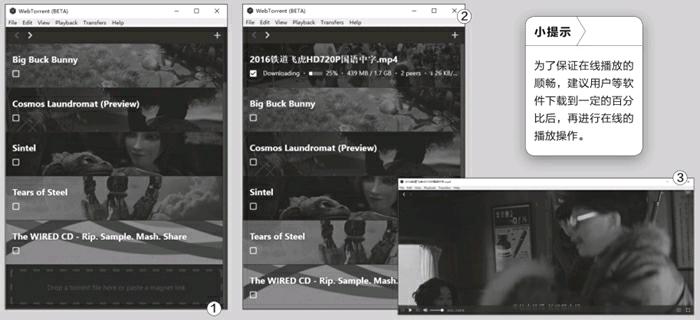
快速下载网盘中的文件
平时我们要想给同事或者朋友传递一些文件的话,往往都会采用网盘或者电子邮件等方式来进行操作。但是无论是哪一种方式我们都会遇到各种各样的问题,尤其是文件的体积比较大或者传递的文件比较多的时候。其实每一种方法都有它的优点,那么如何才可以将几种方式的优点集合到一起,让用户和接收者操作起来都更加的方便呢?
首先打开自己常用的网页浏览器,登录到Filemail这个文件分享平台的页面中(https://www.filemail. com/)。通常情况下当我们登录成功之后,会看到一个繁体中文的页面。如果没有进行语音切换的话,那么可以将网页拖拽到最下方,这时在左下角就可以看到一个语言切换的选项。当操作界面切换成中文界面以后,我们就可以进行操作了,其实整个操作和我们平时发送电子邮件一样的简单。
首先在“寄给”输入框里面输入对方的电子邮箱地址,至于“来自于”输入框里面,可以不做任何的设置操作。接下来分别在“主题”和“讯息”输入框里面,输入和发送文件相关的信息内容就可以了。最后我们在硬盘里面选中需要发送的文件或者文件夹,通过鼠标直接将其拖拽到网页窗口里面进行释放,这样就可以将要发送的文件进行添加操作了。如果用户使用的浏览器不支持拖拽操作的話,那么可以点击下面的“夹档 / 加入档案”或者“加入整个目录”按钮,来选择需要进行传输的文件或者文件夹(图4)。
最后点击蓝色的“传送”按钮,Filemail会弹出一个选项设置窗口。首先在“档案有效日期”选项中,设置这些文件存放在云端的时间。默认设置的时间为7天,如果用户想要延长存放时间的话,那么必须成为Filemail的VIP用户才可以。另外如果用户想要知道文件下载成功与否,可以选中“档案下载完成后请提示我”这个选项。当然还可以为下载页面设置一个登录密码,以及使用加密协议来进行文件的传输操作,这样可以更好地对文件进行保护操作(图5)。当所有的选项设置完成以后,点击“传送”按钮就可以开始进行文件的上传。当文件上传完成以后会以电子邮件的方式提醒对方进行下载,与此同时会以提示音的方式提示用户文件上传成功。
当对方收到我们的电子邮件以后,就可以在电子邮件里面看到一个文件分享的链接,点击它以后就可以进行文件的下载操作了。这款Filemail服务最大的与众不同之处就是,提供了多种不同的文件下载方式。除了传统的浏览器下载以外,还可以通过BT种子文件以及ftp的方式进行下载。比如点击“下载 Torrent”按钮的话,稍等片刻就会创建一个种子文件。我们把这个种子文件下载到本地系统后,通过下载软件打开它就可以开始进行云端存放文件的下载(图6)。如果是一群人在分享这些文件的话,那么利用P2P技术可以大大增强用户的下载速度,比传统的下载方式要快许多许多倍。
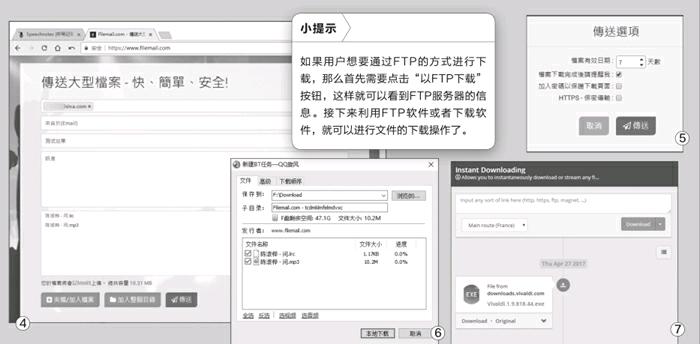
云端离线下载种子文件
为了增加BT文件的下载速度,很多用户都是通过云端进行下载操作后,再转存到本地的硬盘里面的。可是现在国内的离线下载服务要求比较多,那么除此以外还有没有其他的免费离线下载空间可以使用呢?
其实除了国内的离线下载空间以外,国外也有很多类似的服务可以选择,比如OffCloud就是其中的佼佼者。我们首先通过浏览器打开它的官方网站(https://offcloud.com),注册登录以后就可以看到一个下载地址输入框。在其中粘贴BT种子文件的磁性链接,点击“Download”按钮后文件就在云端进行下载操作了。一旦下载操作完成以后,我们只需要在网页列表中找到要下载的种子文件名称,点击该项目下的“Download”按钮就可以下载到本地硬盘里面了(图7)。

